AI- 通過docker開發調試部署ChatLLM
閱讀時長:10分鐘
本文內容: window上安裝ubuntu虛擬機,并在虛擬機中安裝docker,通過docker部署數字人模型,通過vscode鏈接到虛擬機進行開發調試.調試完成后,直接部署在云端即可.
什么是 WSL
WSL2(Windows Subsystem for Linux)是windows系統默認支持的功能,也就是Windows Linux子系統,類似于一臺Linux虛擬機。
安裝WSL2
WSL2是虛擬機,虛擬機(電腦)可以安裝各個版本的Linux系統:Unbuntu, Centos, Debian
安裝 Ubuntu 非常的簡單:
- 管理員身份運行
Windows PowerShell - 安裝 Ubuntu
wsl --install
- 啟用windows系統對WSL設置
dism.exe /online /enable-feature /featurename:Microsoft-Windows-Subsystem-Linux /all /norestart
dism.exe /online /enable-feature /featurename:VirtualMachinePlatform /all /norestart
-
重啟你的電腦
-
Win+q,在系統中輸入ubuntu,搜索并打開

-
打開后,由于是第一次啟動,會提示創建登錄用戶名和密碼:
我設置的是name: ifredom password: 123456

關閉之后,如何再次啟動?
- 方式1:依然是通過
Win+q,在系統中輸入ubuntu,搜索并打開 - 方式2:在命令行中,輸入
WSL即可

其他指令
# 查看已安裝的子系統
wsl -l
# 查看子系統具體的版本號
wsl -l -v
# 設置以后安裝Linux系統時,默認啟用WSL2
wsl --set-default-version 2
# 查看所有可安裝Linux版本列表
wsl.exe -l -o
windows10 默認安裝版本 Ubuntu 2,你也可以安裝其他版本 WSL
終端
使用 cmd 很不方便,且不美觀,推介使用 windows terminal
Microsoft Store 中搜索 windows terminal, 需要注意的是:安裝好之后, windows terminal在系統中的中文名為 終端,所以搜索時需要輸入: 終端

wsl 中安裝 docker
這一步目的:為了在 windows 系統上鏈接你的Ubuntu 系統,以便于在 VScode 中進行開發調試
- Windows 上的 Docker Desktop WSL 2
- WSL 上的 Docker 容器安裝入門 | Microsoft Learn
# docker 是否安裝成功. 打開 ubuntu
docker --version

常用指令
# 查看所有容器:
docker ps -a
# 查看所有鏡像:
docker images
docker安裝并使用某個鏡像。以 nginx 為例:
# 安裝 nginx 鏡像
docker pull nginx
# 啟動 名稱為 nginx的容器,容器的鏡像為剛下載的 nginx 鏡像
docker run --name nginx -p 9696:80 -d nginx
# 谷歌瀏覽器訪問地址:
http://localhost:9696
vscode 通過 SSH 遠程連接子系統
vscode 安裝 4 個插件:
- WSL
- Dev Containers
- Docker
- Remote - SSH
打開 Ubuntu ,在Ubuntu系統上啟動 ssh 服務,即:
sudo apt-get update
sudo apt-get install openssh-server
sudo ps -e |grep ssh# 此步可省略,目的在于查看是否啟動ssh服務,終端打印sshd字樣說明啟動了
sudo service ssh start
在 Ubuntu 系統上初始化公鑰,即:
ssh-keygen -t rsa -C "youremail@example.com"
然后 cd ~/.ssh 文件夾下,將公鑰寫入授權的key,即:
# 命令的作用: 將 `id_rsa.pub` 文件中的內容追加到 `authorized_keys` 文件中.
cat id_rsa.pub >> authorized_keys
查看當前目錄下的文件:
ls
接著執行:
# 查看ip
ip addr
# eth0中的ip是你的地址以上操作均在ubuntu中操作.
在windows中,打開vscode編輯器,vscode 點擊左下角, 點擊 conect-to-host
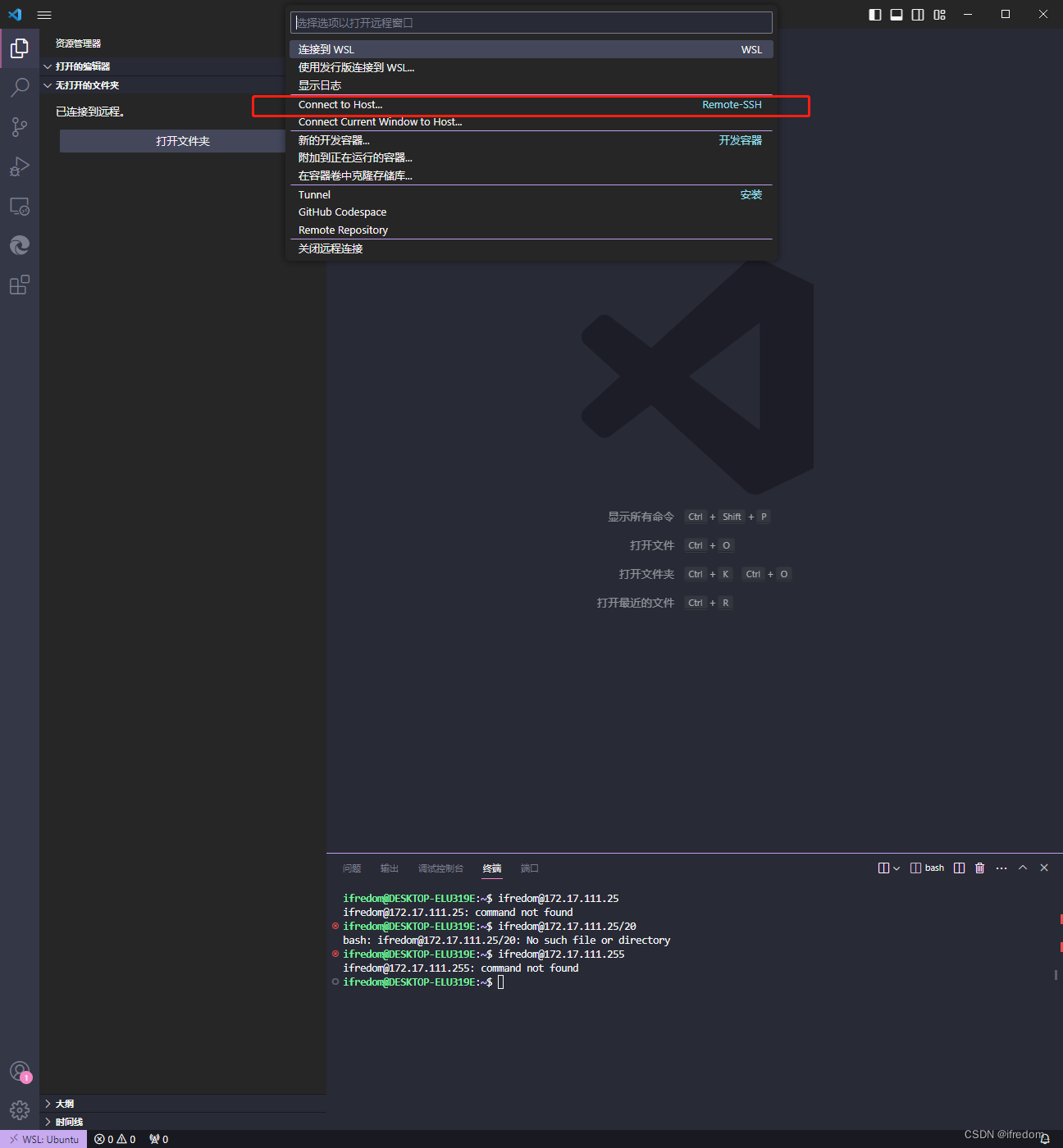
點擊 add new SSH host,輸入 username@ip地址,在我本地輸入的就是:ifredom@192.168.88.99,一路輸入密碼, 勾選Linux系統,保存即可.
最終成功運行:
![[Pasted image 20230813182817.png]]
加V入群:elitepeace37
------ 如果文章對你有用,感謝右上角 >>>點贊 | 收藏 <<<



-JS句柄)



)











